win10无法安装软件的解决方法 win10怎么解决无法安装软件
更新时间:2023-04-18 15:39:10作者:zheng
我们使用win10电脑都会在电脑中安装各种应用,但是有些用户发下自己的win10电脑无法安装软件,这该怎么办呢?今天小编教大家win10无法安装软件的解决方法,操作很简单,大家跟着我的方法来操作吧。
解决方法:
1.win10不能安装软件怎么办,win10安装不了软件,【win10图标】右键单击,如图。
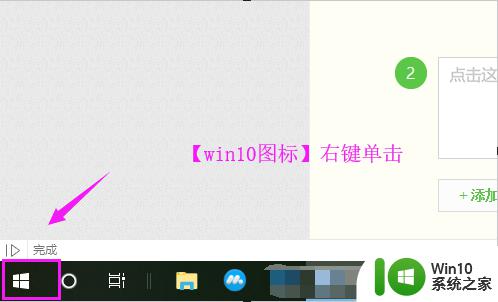
2.【win10图标】右键单击后,【设置】图标也单击开,如图。
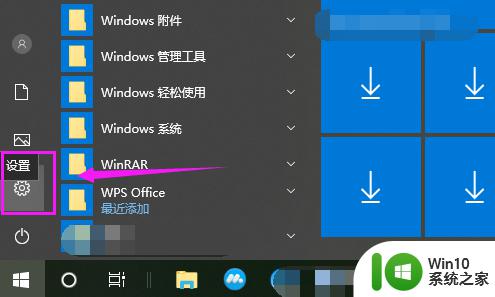
3.【设置】图标也单击开后,【应用】随手单击开,如图。
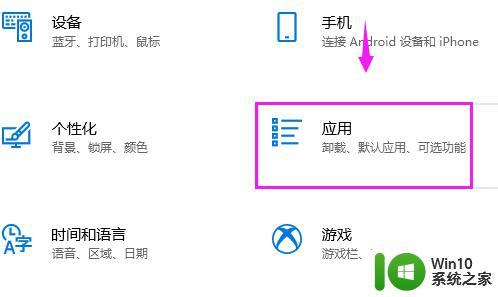
4.【应用】开启之后,【应用和功能】也启动下,如图。
5.【应用和功能】界面里,应用安装设置的是【仅允许安装来自Microsoft store的应用】,如图。
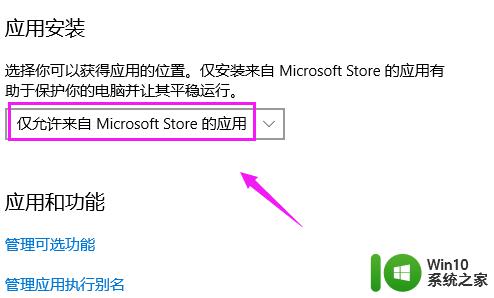
6.那么,我们就要将其改为【允许安装任何来源应用】就行了,如图。
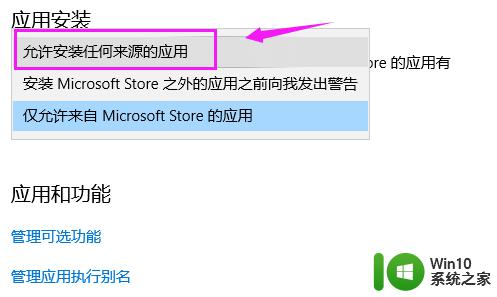
以上就是关于win10无法安装软件的解决方法的全部内容,有出现相同情况的用户就可以按照小编的方法了来解决了。
win10无法安装软件的解决方法 win10怎么解决无法安装软件相关教程
- w10无法安装软件的解决方法 w10安装软件失败闪退怎么办
- win11系统软件无法安装如何解决 win11安装软件失败怎么解决
- win10系统无法安装软件解决方法 win10系统无法安装软件怎么办
- win10软件无法安装提示nsis error怎么解决 win10软件无法安装提示nsis error怎么处理
- win10无法安装PS CS6软件的解决方法 win10安装不上PS CS6软件怎么回事
- win10阻止安装程序导致某些软件安装失败的解决方法 如何认证并解除win10阻止安装程序的设置以正常安装软件
- windows11不允许安装软件解决方法 Windows11安装软件失败怎么解决
- 电脑安装WINRAR解压缩软件却打不开ZIP文件的解决方法 电脑安装WINRAR解压缩软件后无法打开ZIP文件的原因
- win10系统无法安装软件的处理方法 win10系统安装软件失败的解决方案
- w8无法安装杀毒软件的方法 Windows 8无法安装杀毒软件的解决办法
- win11系统不让安装软件的解决教程 Windows 11系统无法安装软件的解决方法
- win7开机自动安装软件解决方法 win7自己安装软件怎么关闭
- w8u盘启动盘制作工具使用方法 w8u盘启动盘制作工具下载
- 联想S3040一体机怎么一键u盘装系统win7 联想S3040一体机如何使用一键U盘安装Windows 7系统
- windows10安装程序启动安装程序时出现问题怎么办 Windows10安装程序启动后闪退怎么解决
- 重装win7系统出现bootingwindows如何修复 win7系统重装后出现booting windows无法修复
系统安装教程推荐
- 1 重装win7系统出现bootingwindows如何修复 win7系统重装后出现booting windows无法修复
- 2 win10安装失败.net framework 2.0报错0x800f081f解决方法 Win10安装.NET Framework 2.0遇到0x800f081f错误怎么办
- 3 重装系统后win10蓝牙无法添加设备怎么解决 重装系统后win10蓝牙无法搜索设备怎么解决
- 4 u教授制作u盘启动盘软件使用方法 u盘启动盘制作步骤详解
- 5 台式电脑怎么用u盘装xp系统 台式电脑如何使用U盘安装Windows XP系统
- 6 win7系统u盘未能成功安装设备驱动程序的具体处理办法 Win7系统u盘设备驱动安装失败解决方法
- 7 重装win10后右下角小喇叭出现红叉而且没声音如何解决 重装win10后小喇叭出现红叉无声音怎么办
- 8 win10安装程序正在获取更新要多久?怎么解决 Win10更新程序下载速度慢怎么办
- 9 如何在win7系统重装系统里植入usb3.0驱动程序 win7系统usb3.0驱动程序下载安装方法
- 10 u盘制作启动盘后提示未格式化怎么回事 U盘制作启动盘未格式化解决方法
win10系统推荐
- 1 萝卜家园ghost win10 32位安装稳定版下载v2023.12
- 2 电脑公司ghost win10 64位专业免激活版v2023.12
- 3 番茄家园ghost win10 32位旗舰破解版v2023.12
- 4 索尼笔记本ghost win10 64位原版正式版v2023.12
- 5 系统之家ghost win10 64位u盘家庭版v2023.12
- 6 电脑公司ghost win10 64位官方破解版v2023.12
- 7 系统之家windows10 64位原版安装版v2023.12
- 8 深度技术ghost win10 64位极速稳定版v2023.12
- 9 雨林木风ghost win10 64位专业旗舰版v2023.12
- 10 电脑公司ghost win10 32位正式装机版v2023.12